教你如何对电脑硬盘故障进行准确判断
电脑硬盘故障排查检测并修复硬盘问题
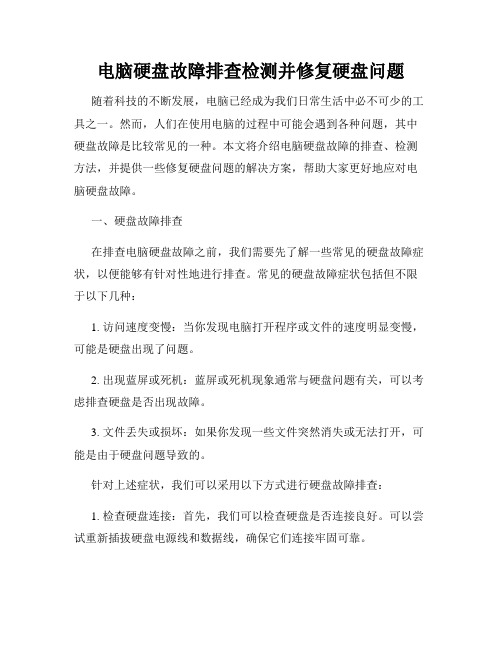
电脑硬盘故障排查检测并修复硬盘问题随着科技的不断发展,电脑已经成为我们日常生活中必不可少的工具之一。
然而,人们在使用电脑的过程中可能会遇到各种问题,其中硬盘故障是比较常见的一种。
本文将介绍电脑硬盘故障的排查、检测方法,并提供一些修复硬盘问题的解决方案,帮助大家更好地应对电脑硬盘故障。
一、硬盘故障排查在排查电脑硬盘故障之前,我们需要先了解一些常见的硬盘故障症状,以便能够有针对性地进行排查。
常见的硬盘故障症状包括但不限于以下几种:1. 访问速度变慢:当你发现电脑打开程序或文件的速度明显变慢,可能是硬盘出现了问题。
2. 出现蓝屏或死机:蓝屏或死机现象通常与硬盘问题有关,可以考虑排查硬盘是否出现故障。
3. 文件丢失或损坏:如果你发现一些文件突然消失或无法打开,可能是由于硬盘问题导致的。
针对上述症状,我们可以采用以下方式进行硬盘故障排查:1. 检查硬盘连接:首先,我们可以检查硬盘是否连接良好。
可以尝试重新插拔硬盘电源线和数据线,确保它们连接牢固可靠。
2. 使用磁盘工具:操作系统通常会提供一些磁盘工具,可以帮助检测硬盘问题。
例如,在Windows系统中,可以使用"磁盘清理"、"磁盘检查"等工具来扫描并修复一些常见的硬盘问题。
3. 运行硬盘检测软件:如果以上方法无法解决问题,我们可以考虑使用一些专业的硬盘检测软件来进行深度检查。
这些软件通常能够检测到更多的硬盘问题,并给出相应的修复建议。
一些常用的硬盘检测软件包括CrystalDiskInfo、HD Tune等。
二、硬盘故障检测方法当我们排查硬盘故障后,如果确定硬盘确实出现了故障,那么我们可以尝试使用一些硬盘故障检测方法,以进一步确认问题所在。
1. SMART监测:SMART(Self-Monitoring, Analysis and Reporting Technology)是一种硬盘自我监测技术,可以通过一些软件读取硬盘的SMART数据,了解硬盘的工作状态。
硬盘很重要,教你如何检测硬盘好坏

硬盘很重要,教你如何检测硬盘好坏尽管硬件作为电脑配件必不可少的硬件之一,但很多朋友对于硬盘也往往缺乏全面的认识。
对于硬盘大家一般都只在乎硬盘容量,很少去关注其性能参数,更别说如何检验硬盘的好坏了。
下面小编给大家介绍几种如何检测硬盘好坏的方法。
听、摸检测法1、所谓“听”是硬盘在运转的时候,如果机械臂和硬盘盘体接触不好或是机械臂损就会会发现出“咔咔”的声音。
声音越大说明硬盘损坏的程度越大。
2、“摸”也是在硬盘运转的情况下下摸,一摸硬盘主板有没有特别发热地方,二摸硬盘的震动是不是超大。
以上两种方法,都是估计的没有实际的证据来证明硬盘真的是好还是坏。
软件检测法使用功能强大的''MHDD''工具来测试硬盘是否有逻辑坏道和物坏坏道。
首先需要注意的是,Mhdd必须工作在纯DOS环境下。
Mhdd目前已经有了Windows版,为什么不使用它呢?其实目前没有发现Mhdd真正的Windows版本,这种软件的工作原理导致它不可能在Windows下运行,因为在Windows下,它是抢不到中断的,因此无法发挥出工作特点。
Mhdd可以检测137GB以上的大容量硬盘,它在运行时会记录被检测硬盘的数据,所以得注意不要在被检测的硬盘中运行Mhdd。
Mhdd通过扫描硬盘盘体来完成硬盘的检测,检测硬盘就必须先选中被检测的硬盘,在运行Mhdd后输入PORT(快捷键为Shift+F3)并回车就会出现硬盘信息,如图:上图中我们可以看到被检测硬盘的型号、固件版本号、序列号及LBA值。
我们只要和待测盘上的标签一核对就可以确认被检测硬盘了。
上图被检测的序列号是“3”,那么在“Enter HDD number”后面输入“3”并回车就可以了。
当选中硬盘后才可以对被检测硬盘进行SCAN扫描来确认问题,SCAN命令是Mhdd最核心的命令,在运行SCAN命令(快捷键F4)后。
出现如图所示:再按一次F4 就开始检测了。
检测开始后屏幕的右侧会出现一个窗口(标注的地方),它的主要作用是显示被检测硬盘表面的各种状态的数据统计。
电脑硬盘损坏怎么检查
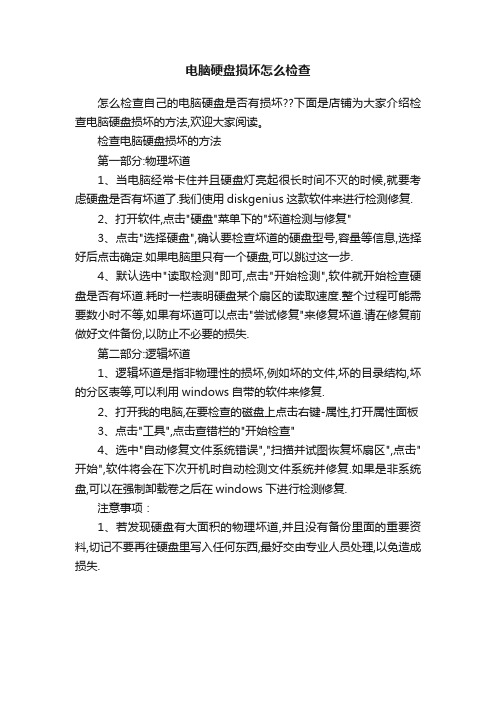
电脑硬盘损坏怎么检查
怎么检查自己的电脑硬盘是否有损坏??下面是店铺为大家介绍检查电脑硬盘损坏的方法,欢迎大家阅读。
检查电脑硬盘损坏的方法
第一部分:物理坏道
1、当电脑经常卡住并且硬盘灯亮起很长时间不灭的时候,就要考虑硬盘是否有坏道了.我们使用diskgenius这款软件来进行检测修复.
2、打开软件,点击"硬盘"菜单下的"坏道检测与修复"
3、点击"选择硬盘",确认要检查坏道的硬盘型号,容量等信息,选择好后点击确定.如果电脑里只有一个硬盘,可以跳过这一步.
4、默认选中"读取检测"即可,点击"开始检测",软件就开始检查硬盘是否有坏道.耗时一栏表明硬盘某个扇区的读取速度.整个过程可能需要数小时不等,如果有坏道可以点击"尝试修复"来修复坏道.请在修复前做好文件备份,以防止不必要的损失.
第二部分:逻辑坏道
1、逻辑坏道是指非物理性的损坏,例如坏的文件,坏的目录结构,坏的分区表等,可以利用windows自带的软件来修复.
2、打开我的电脑,在要检查的磁盘上点击右键-属性,打开属性面板
3、点击"工具",点击查错栏的"开始检查"
4、选中"自动修复文件系统错误","扫描并试图恢复坏扇区",点击"开始",软件将会在下次开机时自动检测文件系统并修复.如果是非系统盘,可以在强制卸载卷之后在windows下进行检测修复.
注意事项:
1、若发现硬盘有大面积的物理坏道,并且没有备份里面的重要资料,切记不要再往硬盘里写入任何东西,最好交由专业人员处理,以免造成损失.。
电脑硬盘损坏的症状及维修建议是什么

电脑硬盘损坏的症状及维修建议是什么在我们日常使用电脑的过程中,硬盘作为存储数据的重要设备,一旦出现损坏,可能会给我们带来不小的麻烦。
那么,如何判断电脑硬盘是否损坏了呢?当硬盘损坏时又该采取怎样的维修措施呢?接下来,就让我们一起来了解一下。
首先,我们来看看电脑硬盘损坏可能会出现的一些症状。
症状一:电脑运行速度明显变慢。
如果您发现电脑在打开文件、运行程序或者启动系统时,速度变得异常缓慢,这可能是硬盘出现问题的一个信号。
因为硬盘的读取和写入速度下降,会导致数据传输不畅,从而影响电脑的整体性能。
症状二:频繁出现死机或蓝屏。
当硬盘存在坏道或者其他硬件故障时,电脑可能会在使用过程中突然死机,甚至出现蓝屏的情况。
而且这种死机和蓝屏往往没有明显的规律,让人防不胜防。
症状三:文件无法读取或丢失。
有时候您可能会发现某些文件无法正常打开,或者之前保存的重要文件莫名其妙地不见了。
这很有可能是硬盘损坏导致部分数据丢失或损坏。
症状四:硬盘发出异常声音。
正常情况下,硬盘在工作时会有轻微的转动声和读写声。
但如果您听到硬盘发出尖锐的摩擦声、咔咔声或者异常的嗡嗡声,那就需要警惕了,这可能意味着硬盘的机械部件出现了故障。
症状五:系统无法识别硬盘。
在电脑开机时,如果系统无法检测到硬盘,或者在设备管理器中看不到硬盘的相关信息,那么很可能是硬盘出现了严重的损坏。
了解了硬盘损坏的症状,接下来我们谈谈维修建议。
如果您发现电脑出现了上述症状,首先不要惊慌。
可以尝试进行一些简单的排查和修复操作。
第一步,检查硬盘连接。
确保硬盘的数据线和电源线连接牢固,没有松动的情况。
有时候,仅仅是因为连接不良就会导致电脑无法正常识别硬盘或者出现各种故障。
第二步,进行磁盘检查和修复。
在 Windows 系统中,可以通过磁盘工具对硬盘进行检查和修复。
打开“我的电脑”,右键点击需要检查的硬盘分区,选择“属性”,在“工具”选项卡中点击“检查”按钮,系统会自动检测并修复硬盘中的错误。
如何检测和修复计算机硬盘的错误
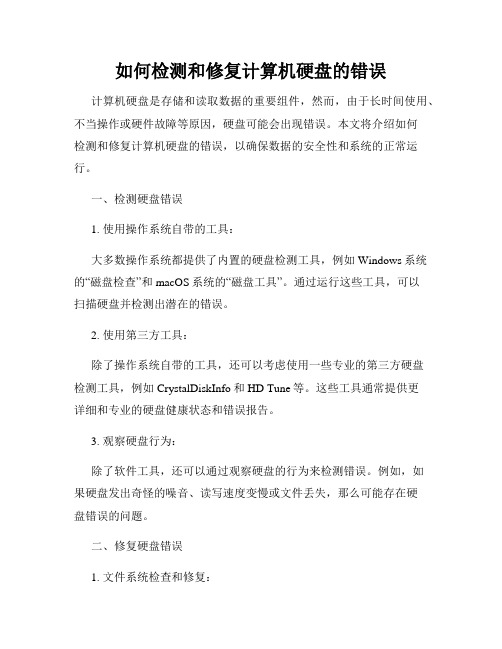
如何检测和修复计算机硬盘的错误计算机硬盘是存储和读取数据的重要组件,然而,由于长时间使用、不当操作或硬件故障等原因,硬盘可能会出现错误。
本文将介绍如何检测和修复计算机硬盘的错误,以确保数据的安全性和系统的正常运行。
一、检测硬盘错误1. 使用操作系统自带的工具:大多数操作系统都提供了内置的硬盘检测工具,例如Windows系统的“磁盘检查”和macOS系统的“磁盘工具”。
通过运行这些工具,可以扫描硬盘并检测出潜在的错误。
2. 使用第三方工具:除了操作系统自带的工具,还可以考虑使用一些专业的第三方硬盘检测工具,例如CrystalDiskInfo和HD Tune等。
这些工具通常提供更详细和专业的硬盘健康状态和错误报告。
3. 观察硬盘行为:除了软件工具,还可以通过观察硬盘的行为来检测错误。
例如,如果硬盘发出奇怪的噪音、读写速度变慢或文件丢失,那么可能存在硬盘错误的问题。
二、修复硬盘错误1. 文件系统检查和修复:对于文件系统相关的错误,可以使用操作系统自带的文件系统检查和修复工具来解决。
例如,在Windows系统中,可以通过运行“chkdsk”命令来扫描和修复硬盘中的文件系统错误。
2. 数据恢复:如果硬盘错误导致数据丢失或无法访问,可以使用专业的数据恢复软件来尝试恢复丢失的文件。
然而,应该注意的是,数据恢复成功的几率取决于硬盘错误的程度和具体情况。
3. 更换硬盘:如果经过多次检测和修复后,硬盘仍然存在严重错误或故障,那么可能需要考虑更换硬盘。
在更换硬盘之前,务必备份重要数据,并确保安装和配置新硬盘的正确性。
4. 寻求专业帮助:对于一些复杂的硬盘错误,如物理损坏或逻辑故障,可能需要寻求专业的硬件维修服务。
专业的技术人员具备更专业和高级的工具和知识,可以更有效地修复硬盘错误。
结语:在计算机使用过程中,硬盘错误是不可避免的问题,但我们可以采取一些措施来及时发现和修复这些错误。
定期检测硬盘健康状态,及时备份重要数据,合理使用和操作计算机,都可以减少硬盘错误的发生频率。
硬盘故障检测方法

硬盘故障检测方法硬盘是计算机存储数据的主要设备之一,但是由于长时间的使用和磁盘掉落等不可预知的意外,硬盘也有可能出现故障。
一旦硬盘出现故障,数据安全可能会受到威胁。
因此,在日常使用中,检测硬盘故障和解决问题是非常必要的。
下面提供一些硬盘故障检测的方法:第一步:听硬盘的声音。
硬盘一般都会发出一些磁头读取数据的声音,如果硬盘出现故障,这些声音会突然变得更加明显或者频繁。
对于机械硬盘,如果听到了轻微的机械摩擦声或者噪音,很有可能硬盘已经出现了故障。
第二步:检查硬盘的温度。
硬盘应该在适宜的温度和湿度下运作,如果硬盘温度过高,那么可能是由于散热不良或者堵塞。
这时可以通过清理风扇和漏网的尘埃来解决。
如果温度仍然很高,那么硬盘可能已经受到了损害。
第三步:使用硬盘检测工具。
许多硬盘厂商都提供了硬盘检测工具,可以自动分析硬盘的健康状况并提供诊断结果。
使用这些工具可以有效地检测潜在的硬盘问题。
其中较为常用的工具有CrystalDiskInfo、HD Tune、HDD Scan等。
第四步:检查磁盘的SMART数据。
SMART(Self-Monitoring, Analysis, and Reporting Technology)是硬盘自我监测分析和报告技术。
SMART可以监测硬盘的运行状态,并在硬盘出现故障风险时提供警报。
通过阅读SMART日志,我们可以了解硬盘的状态并预测故障。
第五步:使用数据恢复软件。
如果已经确定硬盘出现了故障,并且已经备份了数据,可以使用数据恢复软件对备份的数据进行恢复。
常用的数据恢复软件有Recuva、EaseUS Data Recovery等。
总之,硬盘的故障检测和解决问题需要时刻保持警惕,并且及时采取相应的措施。
在使用计算机的同时也应该注意备份数据,这样有助于保障数据的安全。
如何判断硬盘损坏呢
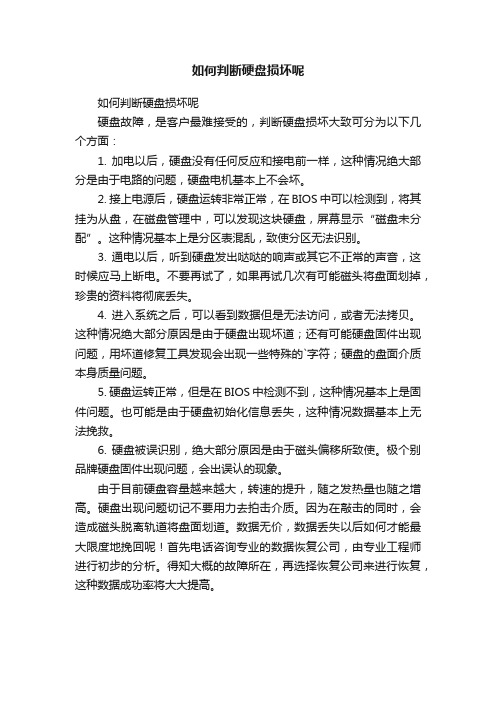
如何判断硬盘损坏呢
如何判断硬盘损坏呢
硬盘故障,是客户最难接受的,判断硬盘损坏大致可分为以下几个方面:
1. 加电以后,硬盘没有任何反应和接电前一样,这种情况绝大部分是由于电路的问题,硬盘电机基本上不会坏。
2. 接上电源后,硬盘运转非常正常,在BIOS中可以检测到,将其挂为从盘,在磁盘管理中,可以发现这块硬盘,屏幕显示“磁盘未分配”。
这种情况基本上是分区表混乱,致使分区无法识别。
3. 通电以后,听到硬盘发出哒哒的响声或其它不正常的声音,这时候应马上断电。
不要再试了,如果再试几次有可能磁头将盘面划掉,珍贵的资料将彻底丢失。
4. 进入系统之后,可以看到数据但是无法访问,或者无法拷贝。
这种情况绝大部分原因是由于硬盘出现坏道;还有可能硬盘固件出现问题,用坏道修复工具发现会出现一些特殊的`字符;硬盘的盘面介质本身质量问题。
5. 硬盘运转正常,但是在BIOS中检测不到,这种情况基本上是固件问题。
也可能是由于硬盘初始化信息丢失,这种情况数据基本上无法挽救。
6. 硬盘被误识别,绝大部分原因是由于磁头偏移所致使。
极个别品牌硬盘固件出现问题,会出误认的现象。
由于目前硬盘容量越来越大,转速的提升,随之发热量也随之增高。
硬盘出现问题切记不要用力去拍击介质。
因为在敲击的同时,会造成磁头脱离轨道将盘面划道。
数据无价,数据丢失以后如何才能最大限度地挽回呢!首先电话咨询专业的数据恢复公司,由专业工程师进行初步的分析。
得知大概的故障所在,再选择恢复公司来进行恢复,这种数据成功率将大大提高。
如何快速排查电脑硬盘故障

如何快速排查电脑硬盘故障在我们日常使用电脑的过程中,硬盘故障是比较常见且令人头疼的问题。
当电脑出现运行缓慢、数据丢失、无法启动等情况时,很可能是硬盘出了故障。
那么,如何快速排查电脑硬盘故障呢?下面我将为大家详细介绍。
首先,我们需要了解一些常见的硬盘故障症状。
如果电脑在启动时发出异常的噪音,比如咔咔声、摩擦声等,这可能意味着硬盘的机械部件出现了问题。
另外,如果电脑频繁死机、蓝屏,或者在读写数据时特别缓慢,也可能是硬盘故障的表现。
还有一种情况,就是系统提示无法找到硬盘或者文件丢失、损坏,这也是硬盘可能存在故障的信号。
当我们发现电脑出现上述症状时,可以通过以下几种方法来快速排查硬盘故障。
第一种方法是检查硬盘连接。
有时候,硬盘的数据线或电源线松动,会导致电脑无法正常识别硬盘。
我们需要关闭电脑,拔掉电源插头,然后打开机箱,检查硬盘的数据线和电源线是否连接牢固。
如果有松动,重新插好后再开机试试。
第二种方法是使用硬盘检测工具。
在网上有很多免费或付费的硬盘检测软件,比如 HD Tune、CrystalDiskInfo 等。
这些工具可以检测硬盘的健康状态、读写速度、坏道等信息。
我们下载并安装好这些工具后,运行软件,按照提示进行操作,就可以了解硬盘的大致情况。
如果检测工具显示硬盘存在坏道,那么就需要进一步处理。
坏道分为逻辑坏道和物理坏道。
对于逻辑坏道,我们可以使用系统自带的磁盘检查工具进行修复。
在 Windows 系统中,打开“我的电脑”,右键点击要检查的硬盘,选择“属性”,在“工具”选项卡中点击“检查”按钮,然后按照提示进行操作。
对于物理坏道,一般来说是无法修复的,但我们可以通过分区隔离的方法,将坏道所在的区域单独划分出来,避免使用,以延长硬盘的使用寿命。
除了上述方法,我们还可以通过观察 BIOS 中的硬盘信息来排查故障。
开机时按下相应的按键进入 BIOS 设置界面(通常是 Del 键或 F2 键),在 BIOS 中查看硬盘是否被识别,以及硬盘的参数是否正确。
- 1、下载文档前请自行甄别文档内容的完整性,平台不提供额外的编辑、内容补充、找答案等附加服务。
- 2、"仅部分预览"的文档,不可在线预览部分如存在完整性等问题,可反馈申请退款(可完整预览的文档不适用该条件!)。
- 3、如文档侵犯您的权益,请联系客服反馈,我们会尽快为您处理(人工客服工作时间:9:00-18:30)。
教你如何对电脑硬盘故障进行准确判断
硬盘,是用户保存资料最重要的存储介质,可以说对用户来说是最不能接受的就是硬盘的损坏,因为电脑其他硬件的损坏还可以通过换件等来重新维修,但是硬盘一旦损坏后果不堪设想,用户的很多重要的数据就会丢失,所以对电脑硬盘的一些小的故障进行分析是十分必要的,做到防患于未然。
工具/原料
无需任何工具与原料
步骤/方法
1.加电以后,硬盘没有任何反应和接电前一样,这种情况绝大部分是由于电路的问题,硬
盘电机基本上不会坏。
2.接上电源后,硬盘运转非常正常,在BIOS中可以检测到,将其挂为从盘,在磁盘管理
中,可以发现这块硬盘,屏幕显示“磁盘未分配”。
这种情况基本上是分区表混乱,致
使分区无法识别。
3.通电以后,听到硬盘发出哒哒的响声或其它不正常的声音,这时候应马上断电。
不要再
试了,如果再试几次有可能磁头将盘面划掉,珍贵的资料将彻底丢失。
4.
进入系统之后,可以看到数据但是无法访问,或者无法拷贝。
这种情况绝大部分原因是
由于硬盘出现坏道;还有可能硬盘固件出现问题,用坏道修复工具发现会出现一些特殊
的字符;硬盘的盘面介质本身质量问题。
5.硬盘运转正常,但是在BIOS中检测不到,这种情况基本上是固件问题。
也可能是由于
硬盘初始化信息丢失,这种情况数据基本上无法挽救。
6.硬盘被误识别,绝大部分原因是由于磁头偏移所致使。
极个别品牌硬盘固件出现问题,
会出误认的现象。
注意事项
目前技术的革新与发展目前硬盘容量越来越大,希捷的硬盘现在已经有了2TB的,同时硬盘转速也在逐步的提升,随之发热量也随之增高。
硬盘出现问题切记不要用力去拍击介质。
因为在敲击的同时,会造成磁头脱离轨道将盘面划道。
数据无价,数据丢失以后如何才能最大限度地挽回呢!首先电话咨询专业的数据恢复公司,由专业工程师进行初步的分析。
得知大概的故障所在,再选择恢复公司来进行恢复,这种数据成功率将大大提高。
同时大家要注意保持硬盘的干净整洁定期做清理很重要。
